تم تطوير DualShock بواسطة Sony من أجل امتياز PlayStation وشق طريقه إلى القمة في وقت قصير جدًا. يوفر ملاحظات أثناء ممارسة الألعاب حاليًا بالإجماع أفضل وحدة تحكم موجودة بين جميع وحدات التحكم.

على الرغم من كونه مصممًا خصيصًا لأجهزة PS4 ، إلا أن DualShock يواجه أيضًا بعض الحالات التي يتعذر فيها الاقتران بوحدة التحكم. ينشأ هذا الخطأ في عدد من الحالات المختلفة ؛ قد لا تتمكن من توصيله بجهاز PS4 الخاص بك بعد استخدامه مع جهاز آخر أو قد لا تتمكن من توصيله في المرة الأولى عند استخدامه. على الرغم من الحالة ، قمنا بتدوين عدد من الحلول المختلفة لتجربتها. إلق نظرة.
الحل 1: ركوب الدراجات الكهربائية PS4 والتوصيل بكابل USB
قبل أن نقوم بأي شيء مفعم بالحيوية مع وحدة التحكم الخاصة بك ، من الحكمة تشغيل دورة وحدة التحكم الخاصة بك تمامًا ثم محاولة توصيل وحدة التحكم بكبل USB. عندما تقوم بتشغيل دورة PS4 الخاصة بك ، يتم إيقاف تشغيله تمامًا ويفقد جميع التكوينات أو البيانات المحفوظة حاليًا في موقع الذاكرة المؤقتة. قد يؤدي هذا إلى إصلاح الخطأ الذي نواجهه.
ملاحظة: من المعروف أن هذا الحل يعمل بشكل خاص عندما تومض وحدات التحكم الخاصة بك باللون الأبيض ولا تستجيب.
- قم بإيقاف تشغيل جهاز PS4 الخاص بك من مقدمة وحدة التحكم ووضعه في وضع السكون.
- مرة واحدة كل الأضواء من وحدة التحكم تختفي، افصل و كابل الطاقة من مأخذ.
- الآن اضغط على زر الطاقة في PS4 لمدة 30 ثانية للتأكد من استنزاف كل الطاقة.
- الآن قم بتوصيل وحدة التحكم بجهاز PS4 باستخدام كبل USB صغير . أطلق وحدة التحكم واضغط على أي زر. نأمل أن يتم اكتشاف وحدة التحكم وتعمل كما هو متوقع.
ملاحظة: في بعض الحالات ، لا تعمل بعض الأسلاك. على سبيل المثال ، يُعرف سلك المخزون الذي يأتي مع وحدة التحكم بعدم قدرته على الاتصال بوحدة التحكم. يمكنك محاولة توصيله بكابل micro USB الذي تستخدمه مع أجهزة Android. قد تضطر إلى التجربة قليلاً قبل الحصول على الكبل المناسب واكتشاف وحدة التحكم.
الحل 2: شحن وحدة التحكم الخاصة بك
سبب آخر لعدم تمكنك من استخدام وحدة التحكم الخاصة بك هو عدم شحنها بما يكفي لسعتها الكاملة. يتطلب اتصال Bluetooth / اللاسلكي بين وحدة التحكم ووحدة التحكم أن يكون لديك شحن كامل. خلاف ذلك ، لن تكون الطاقة كافية لإنشاء الاتصال أو سينقطع الاتصال بين الحين والآخر.

اشحن وحدة التحكم الخاصة بك إلى السعة الكاملة قبل توصيلها أو توصيلها لاسلكيًا. يمكنك أيضًا محاولة توصيل وحدة التحكم بجهاز PS4 آخر ثم محاولة توصيله بجهازك. بهذه الطريقة ستتمكن من التشخيص والتأكد من أن المشكلة ليست في وحدة التحكم وأنها تعمل كما هو متوقع. في كثير من الحالات ، يمكنك الجمع بين الحل 1 و 2 للحصول على أفضل النتائج.
الحل 3: فحص التوصيلات ووحدة تحكم PS4 الخاصة بك
هناك شيء آخر يجب التأكد منه قبل المتابعة وهو التحقق مما إذا كانت وحدة التحكم الخاصة بك تعمل بشكل صحيح بالفعل ولا توجد أخطاء في الأجهزة. يمكنك التحقق مما إذا كانت وحدة التحكم تعمل حقًا عن طريق توصيلها / توصيلها بجهاز PS4 آخر.

إذا لم ينجح الأمر ، فتأكد من توصيل جميع كبلات الموصل وعدم وجود أطراف مفكوكة. علاوة على ذلك ، يمكنك أيضًا فتح الجزء الخلفي من وحدة التحكم في PS4 إذا لم يكن متصلاً بجهاز PS4 الآخر أيضًا ومعرفة ما إذا كان الكبل الداخلي المتصل بمنفذ USB متصلًا بشكل صحيح. هذه المفاصل حساسة للغاية ويمكن أن تنخلع إذا تم استخدام وحدة التحكم بشكل متكرر أو تعرضت للسقوط.
الحل 4: تكوين الإعدادات للاتصال بجهاز الكمبيوتر (Steam)
إذا كنت تحاول توصيل وحدة التحكم بـ Steam ولم تعمل ، يمكنك محاولة إجراء بعض الفحوصات الضرورية وتغيير بعض الإعدادات على Steam. على الرغم من أن وحدات التحكم مدعومة على أجهزة الكمبيوتر ، إلا أن استخدامها على جهاز واحد يعد قصة مختلفة تمامًا.
- قم بتوصيل وحدات التحكم بالكمبيوتر بشكل صحيح باستخدام Bluetooth.
- بمجرد الاتصال ، اضغط على Windows + R ، واكتب Joy. cpl "واضغط على Enter. تأكد من أن وحدات التحكم المتصلة بحالة " موافق ". هذا يعني أن وحدات التحكم متصلة بشكل صحيح وتعمل بشكل جيد.
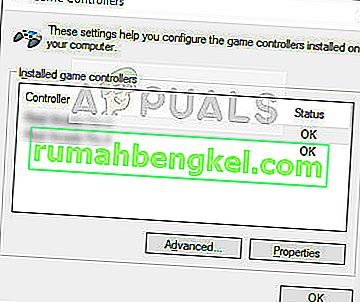
- قم بتشغيل عميل Steam. انقر فوق Steam ثم انقر فوق الإعدادات. اضغط على وحدة التحكم من جزء التنقل الأيسر وانقر فوق إعدادات وحدة التحكم العامة .
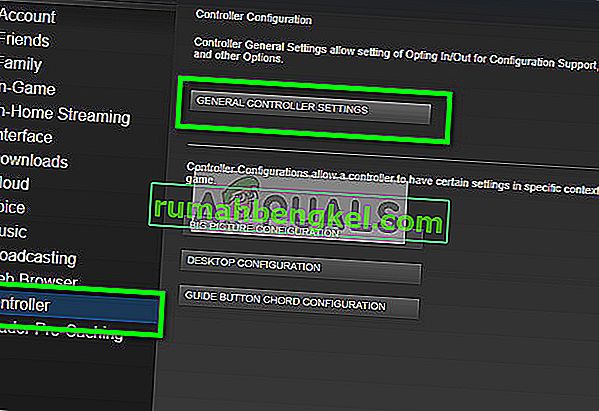
- قم بإلغاء تحديد جميع الخيارات باستثناء دعم تكوين Gamepad العام .
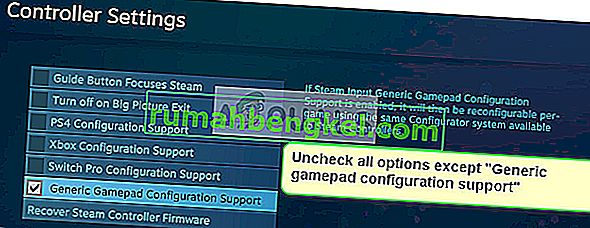
- اخرج من Steam بشكل صحيح بعد إغلاقه من مدير المهام. قم الآن بتشغيله مرة أخرى وتحقق مما إذا كان هذا قد أحدث أي فرق.
الحل 5: إعادة ضبط وحدة التحكم
إذا فشلت جميع الطرق المذكورة أعلاه في العمل ، يمكنك المضي قدمًا وإعادة تعيين وحدة التحكم في PS4. سيؤدي ذلك إلى إجبار وحدة التحكم على إعادة التعيين إلى إعدادات المصنع وستنسى بشكل أساسي جميع وحدات التحكم التي تم توصيلها بها. هل لاحظ أن أي إعدادات إضافية تم إجراؤها على وحدة التحكم ستفقد أيضًا.
- خذ دبوسًا صغيرًا أو كائنًا يشبه الدبوس واضغط على الزر الموجود خلف وحدة التحكم بجوار المسمار مباشرةً.

- استمر في الضغط على الزر لبضع ثوان قبل تحريره. الآن قم بتوصيل وحدة التحكم مرة أخرى بوحدة التحكم وتحقق مما إذا كان هذا قد أدى إلى حل المشكلة.
بالإضافة إلى الحلول المذكورة أعلاه ، يمكنك أيضًا تجربة:
- انتقل إلى الإعدادات ثم أجهزة Bluetooth (إذا كنت متصلاً بالبلوتوث).
- الآن عقد زر PS و زر سهم الحاضر على وحدة تحكم. الآن سوف تومض وحدة التحكم وتنتقل إلى وضع الإقران.
- قم بتوصيل وحدة تحكم PS4 بسلك USB . الآن حدد الجهاز الجديد الذي يظهر وقم بتسجيل هذا الجهاز.








